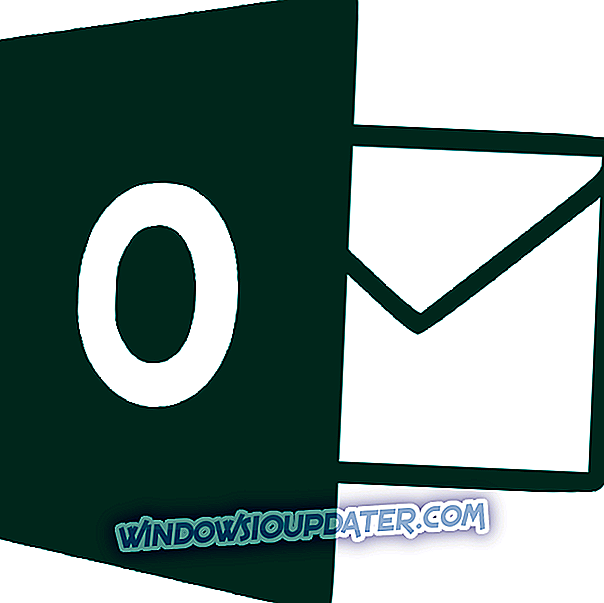Uživatelé mohou obvykle získat informace o albu v programu Windows Media Player kliknutím pravým tlačítkem myši na album a výběrem možnosti Najít informace o albu . Někteří uživatelé však uvedli, že program Windows Media Player nenajde žádné hudební informace.
V důsledku toho WMP nezobrazuje hudební informace o skladbách. Takto mohou uživatelé opravit WMP, když nenajdou informace o albu.
Co dělat, pokud program Windows Media Player nenajde informace o albu
- Upravit soubor hostitelů
- Aktualizace databáze Windows Media Player
- Přeinstalujte přehrávač
1. Upravte soubor Hosts
Chybějící informace o albu programu Windows Media Player jsou často způsobeny upraveným souborem hostitelů, který obsahuje podrobnosti o adrese IP pro službu, ze které software získává hudební podrobnosti.
Uživatelé potvrdili, že úpravy adresy IP v souboru hosts mohou opravit informace o albu WMP. Takto mohou uživatelé upravovat soubor hosts.
- Nejprve otevřete Průzkumník souborů klávesou Windows + klávesovou zkratkou E.
- Zadejte C: WindowsSystem32driversetc do adresního řádku Průzkumníka a stiskněte Return .
- Klepněte pravým tlačítkem myši na hosts.txt a vyberte příkaz Otevřít pomocí > Poznámkový blok .
- Pak vyhledejte řádek v souboru hosts, který obsahuje: redir.metaservices.microsoft.com .

- Pokud jsou čísla 0.0.0.0. předchází redir.metaservices.microsoft.com, upravte je na 2.18.213.82 . Řádek by tedy měl být: 2.18.213.82 redir.metaservices.microsoft.com .
- Kliknutím na Soubor > Uložit jako otevřete okno níže.

- Vyberte, zda chcete soubor uložit na plochu.
- Stiskněte tlačítko Uložit .
- Klepněte pravým tlačítkem myši na soubor hosts.txt na ploše a vyberte příkaz Přejmenovat .

- Odstraňte příponu txt z názvu souboru.
- Poté klepněte pravým tlačítkem myši na soubor hosts na ploše a vyberte příkaz Kopírovat .
- Znovu otevřete cestu C:> Windows> System32> ovladače> et c.
- Klepněte pravým tlačítkem myši na prázdné místo ve složce hosts a vyberte příkaz Vložit .

2. Obnovte databázi Windows Media Player
Chybějící informace o albu mohou být také způsobeny poškozenou databází WMP. Rekonstrukce databáze Windows Media Player má také pro některé uživatele opravené informace o albu. Uživatelé mohou znovu vytvořit databázi WMP následujícím způsobem.
- Otevřít Spustit s klávesou Windows + R klávesové zkratky.
- Do textového pole Otevřít zadejte % LOCALAPPDATA% MicrosoftMedia Player a klepnutím na OK otevřete Průzkumník souborů jako přímo na snímku.

- Podržením klávesy Ctrl vyberte všechny soubory v této složce. Nevyberte však podsložky.
- Stisknutím tlačítka Smazat smažete vybraný obsah složky.
- Otevření aplikace Windows Media Player pak znovu vytvoří databázi.
3. Přeinstalujte přehrávač
Kromě výše uvedených řešení mohou uživatelé také zkusit přeinstalovat přehrávač. Uživatelé však musí vypnout a znovu zapnout WMP, aby ji mohli znovu nainstalovat. Přeinstalujte WMP podle pokynů uvedených níže.
- Otevřete okno Spustit.
- Do textového pole Run's Open zadejte appwiz.cpl a klepněte na OK .

- Klepnutím na možnost Zapnout nebo vypnout funkce systému Windows otevřete okno přímo na snímku.

- Rozbalte kategorii Media Features (Média ) podle níže uvedeného obrázku.

- Zrušte zaškrtnutí políčka Windows Media Player .
- Klepněte na tlačítko OK .
- Po vypnutí WMP restartujte systém Windows.
- Poté znovu otevřete okno Funkce systému Windows.
- Zaškrtněte políčko Windows Media Player a klepnutím na tlačítko OK přeinstalujte WMP.
To jsou tři rozlišení, která pravděpodobně opraví chybějící informace o albu ve Windows Media Player ve Win 10 a 8 přinejmenším. Nezapomeňte však, že společnost Microsoft potvrdila, že přestala podporovat metadatovou službu pro WMP ve Windows 7.
V důsledku toho systém Windows 7 ve formátu WMP již nezobrazuje nový žánr, titul, obálku, režiséra a metadata interpretů.
SOUVISEJÍCÍ ČLÁNKY ZKONTROLOVAT:
- Oprava: Přehrávač Windows 10 Media Player nekopíruje hudbu ve Windows 10
- Oprava: Přehrávač Windows Media Player ve Windows 10 nebude přehrávat soubory AVI
- Oprava: Media Streaming nepracuje v systému Windows 10